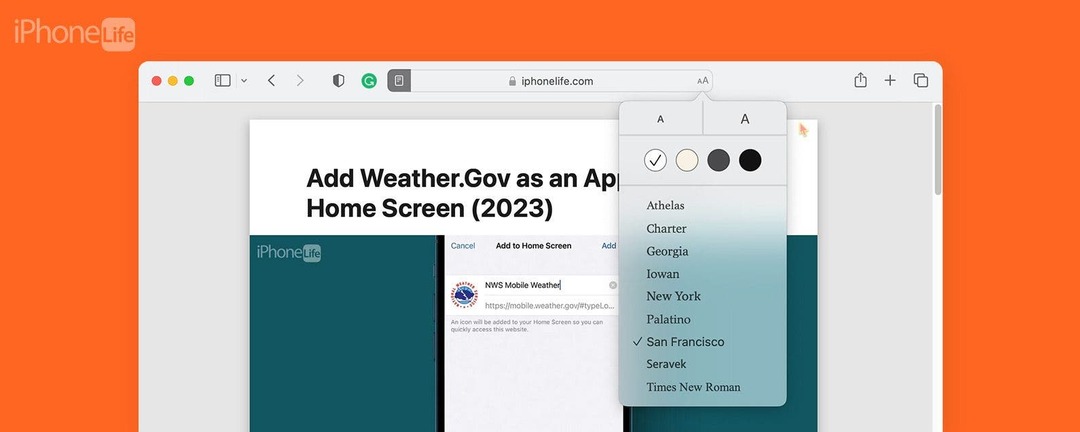
* Tämä viesti on osa iPhonen elämäPäivän vinkki -uutiskirje. Kirjaudu. *
Jos pidät vihjeiden lukemisesta suoraan verkkosivustoltamme Mac-tietokoneellasi tai jos tykkäät lukea artikkeleita verkossa yleensä, sinun kannattaa kokeilla Safarin Reader-tilan käyttöä. Reader ei vain piilota mainoksia, vaan mahdollistaa myös paljon puhtaamman ja virtaviivaisemman version verkkosivustoista, jotka tuntuvat enemmän lehdeltä kuin internetiltä. Näin se toimii!
Miksi pidät tästä vinkistä
- Poista ei-toivotut mainokset, sivupalkit ja muut häiritsevät widgetit verkkosivustoilta käyttämällä Safari-selaimen Readeria.
- Tee artikkeleiden lukemisesta verkossa Macillasi paljon enemmän kuin kirjan tai lehden lukemisesta.
Safari Reader Viewin käyttäminen Macissa
Laitteistovaatimukset
Tämä vinkki toimii kaikissa Maceissa, joissa on macOS Ventura tai uudempi.
Safarin Reader-tila on erinomainen pidempimuotoisille artikkeleille tai verkkosivustoille, joissa on paljon mainoksia, jotka ponnaavat esiin, kun yrität lukea Macillasi. Jos pidät tällaisista vinkeistä, muista liittyä ilmaiseen Päivän Vinkkiimme!
Pro Vinkki
Kaikki sivut kaikilla verkkosivustoilla eivät ole yhteensopivia Readerin kanssa. Sinun on navigoitava artikkeliin ostossivuston sijaan, jotta sinulle annetaan mahdollisuus siirtyä Readeriin.
- Avaa Macissa Safari.
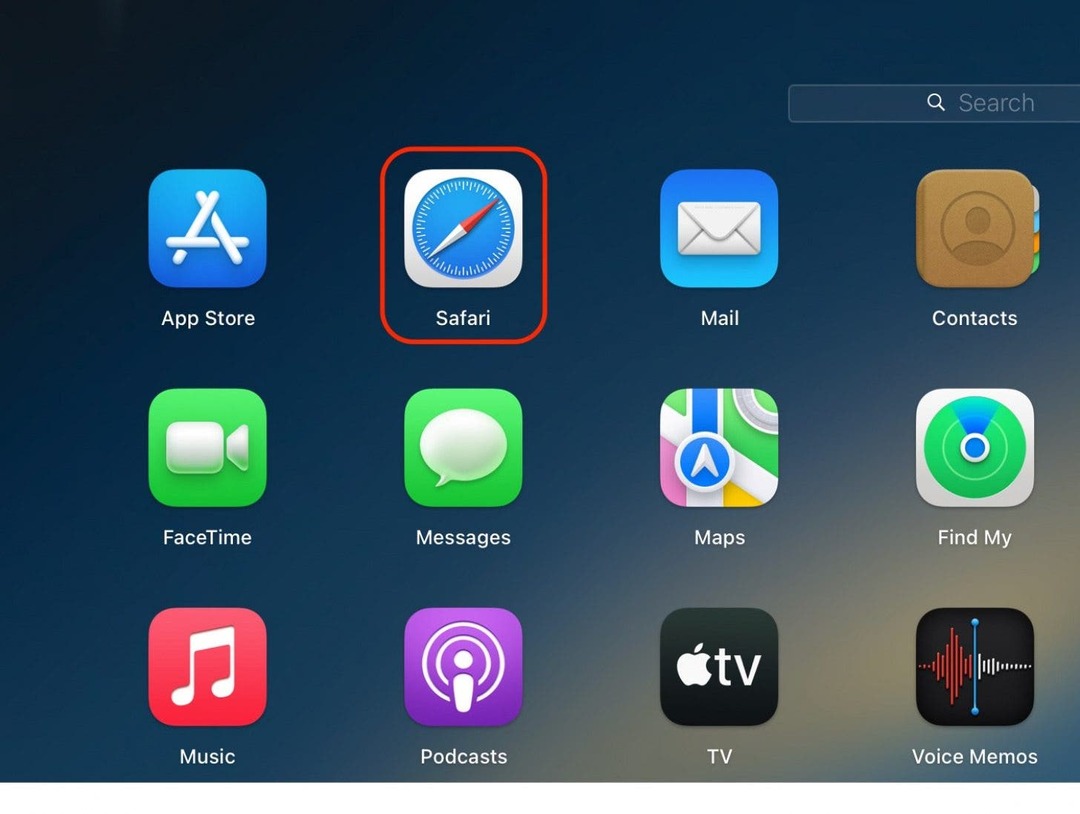
- Siirry artikkeliin, jonka haluat lukea.
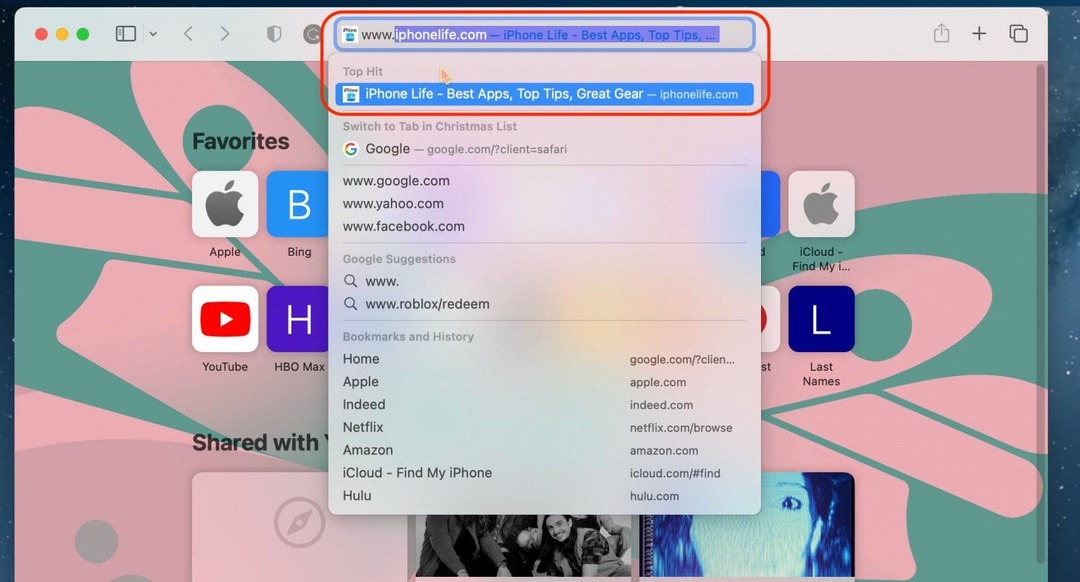
- Klikkaa Lukija-painike joka näkyy Safari-sovelluksen yläreunan osoitepalkissa.
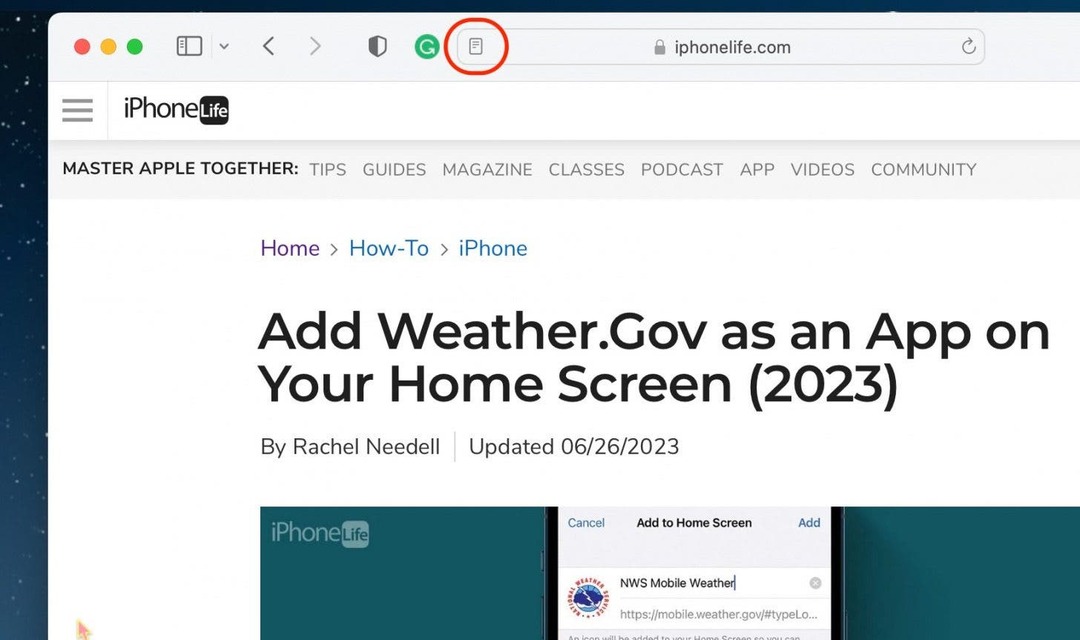
- Voit mukauttaa kirjasimen tyyliä, kokoa ja väriä napsauttamalla AA-painike osoitepalkin toisella puolella.
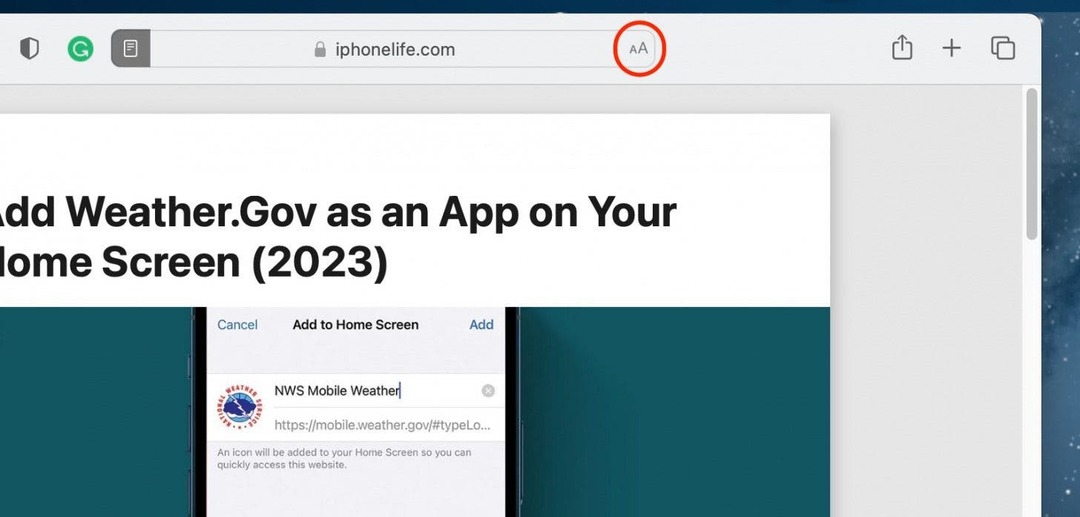
- Voit suurentaa tai pienentää kirjasinkokoa napsauttamalla isompaa tai pienempää "A" vastaavasti. Voit jatkaa fontin koon suurentamista tai pienentämistä napsauttamalla näitä useita kertoja.
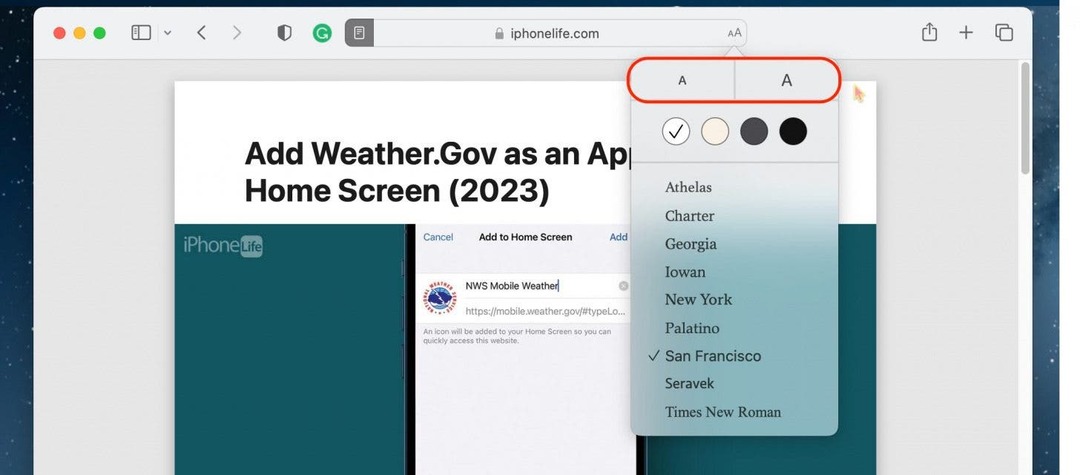
- Voit muuttaa taustan väriä valitsemalla värivaihtoehdon.
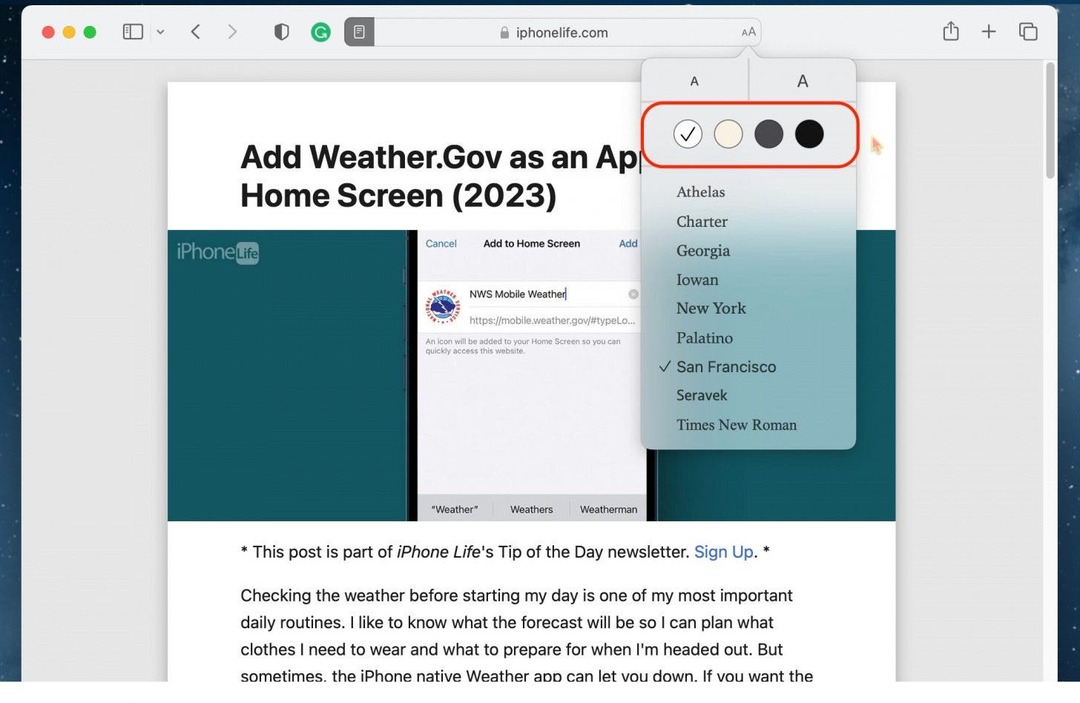
- Lopuksi voit muokata fonttia valitsemalla valinnasta.
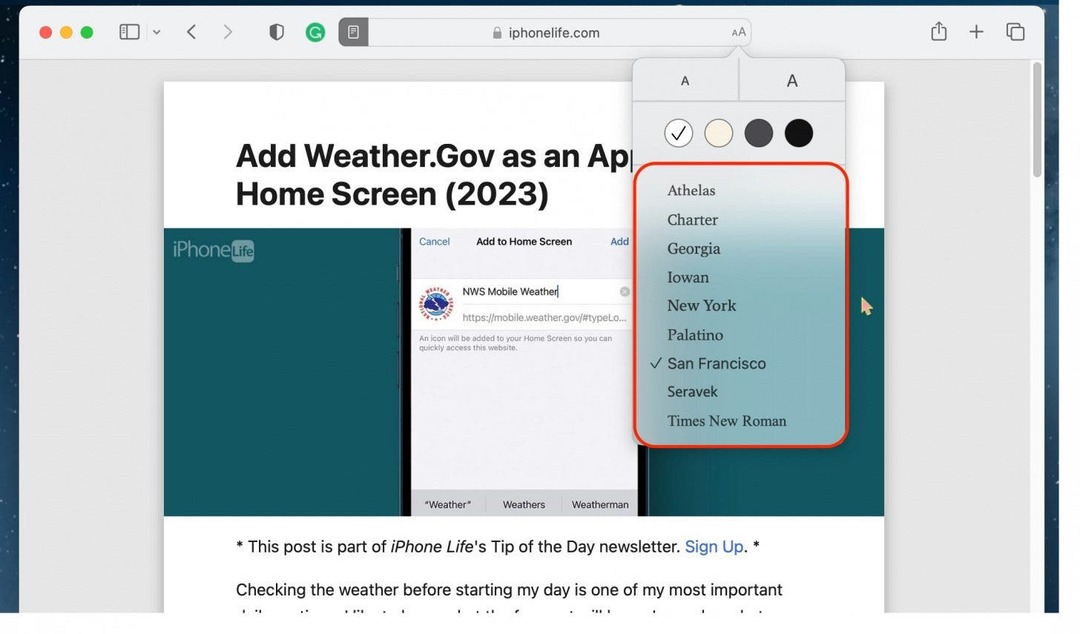
Sulje Reader napauttamalla Reader-painiketta uudelleen. Ja näin käytät Readeria Safarissa. Rakastan Readerin käyttöä tutkiessani, koska huomaan usein viipyväni artikkelin ääressä pitkään, ja kaikki linkit ja ponnahdusmainokset väsyvät. Hyvää lukemista!